Как Узнать, Кто Звонил? Бесплатный Определитель Номера Телефона
Недавно открыли для себя один очень удобный бесплатный сервис определителя номера телефона от Яндекс. Работает одинаково хорошо на любой платформе — как на Андроиде, так и айфоне. Так что спешим поделиться своим опытом с вами.
Определитель номера телефона от Яндекс
В последнее время меня стали постоянно донимать звонки с неизвестных номеров с предложением различного рода услуг — начиная с банковских и заканчивая какими-то совсем непонятными сервисами. Видимо, номер попал в какую-то спамерскую базу — и понеслось. Начали искать способ борьба с этим злом, прочитали отзывы о различных программах, и в итоге нашли в виде мобильного приложения «Яндекс» — для Андроида он называется «Яндекс с Алисой». Скачать его можно напрямую из Apple Store или Google Play Market.

Это комплексная программа, которая после установки на телефон предоставляет удобный доступ к нескольким различным сервисам Яндекса в одной оболочке — Дзен, Маркет, Билеты и т.д. В частности, также внедряет в систему своего голосового помощника Алису.

Но нас в нем интересует не она, а бесплатный определитель номера для телефона, который подтягивает данные из огромной базы организаций Яндекса.
Активация Яндекс-определителя номера на айфоне
Если вы владелец Apple iPhone, то в iOS эта функция не выглядит какой-то отдельной программой, а напрямую внедряется в конфигурации операционной системы, откуда ее можно одним движением включить или выключить. Для этого необходимо:
- Открыть в разделе «Настройки» приложение «Телефон»

- Зайти здесь в «Блокировка и идентификация вызова»

- И активировать «Яндекс».

- После этого при поступающем входящем вызове на экране будет отображаться информация о том, кто звонит. Например «Реклама» или «Банковские услуги», «Курьерская служба» и так далее.

Все номера телефонов отнесены к определенной категории и обозначены значком. Если абонент засветился в спамерских действиях и на него было отправлено много жалоб, то и иконка будет соответствующей.

Также информация о то, кто звонил, будет отображаться и в списке входящих принятых или пропущенных вызовов. Для уточнения информации о номере жмем на значок «i»
напротив него и заходим в «Поделиться контактом»

Где выбираем «Проверить в Яндексе»

Тут можно уточнить данные о звонившем. Например, если тип абонента не соответствовал отображаемой надписи. Либо открыть поиск и найти более подробные сведения в поисковой системе.

Как включить определитель номера телефона Яндекс на Андроид?
Немного по-другому все происходит на телефонах под управлением Android. Рассмотрим на примере смартфона Xiaomi.
- Заходим в приложение «Яндекс» и жмем на иконку меню в виде четырех квадратиков в углу экрана

В старой версии приложения она выглядит как 3 полоски

- Здесь находим «Определитель номера»

- Жмем на кнопку «Включить»

- После чего предоставляем доступ определителю Яндекс к вашему телефону.

Все недавние разговоры и неотвеченные вызовы с теми номерами, которые присутствовали в базе данных, будут иметь заголовок в виде фирмы, которой принадлежит данный номер.

И при входящем вызове на экране телефона на Android, также как на айфоне, появятся данные о том, кто звонит.

Александр
Специалист по беспроводным сетям, компьютерной технике и системам видеонаблюдения. Выпускник образовательного центра при МГТУ им. Баумана в Москве. Автор видеокурса «Все секреты Wi-Fi»
Задать вопрос
как включить и отключить бесплатно
У обычного телефона есть существенный недостаток – он знает исключительно те номера, которым его научил пользователь. И если звонят с незнакомого, можно легко нарваться на навязчивую рекламу. Или на агрессивных коллекторов, которые не знают, что иногда номера меняют хозяина. Избежать подобных сложностей и сделать жизнь легче поможет определитель номера Яндекс – как включить бесплатно, какое приложение устанавливать и как пользоваться расскажем в этой статье.
Как работает определитель номера Яндекс
Традиционные определители работают как простая проверка, есть ли соответствующая запись в списке контактов пользователя. Если нет, никакой дополнительной информации не показывается. Однако определитель номера Яндекс после того, как включить его на Андроиде, будет обращаться к собственной базе. В нее входят все контакты из Яндекс.Справочника (это больше 5 миллионов записей), плюс обезличенные отзывы о звонках, которые оставляют пользователи. Если информация по соответствующему номеру обнаружена, то пользователь увидит либо точную информацию и название организации, либо краткое предположение о возможном характере вызова.
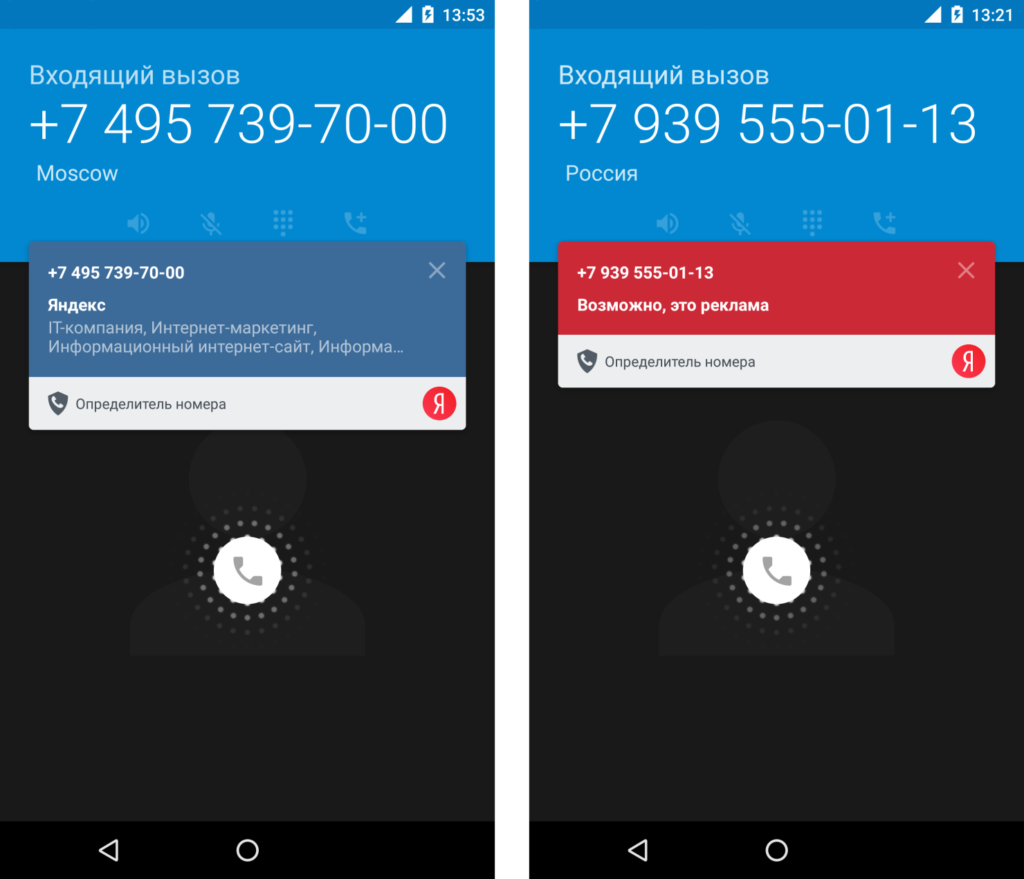
Отзывы собираются в автоматическом режиме, причем определитель номера от Яндекс не будет слишком докучать пользователю – отчет после каждого звонка предоставлять не потребуется. Лишь время от времени программа будет предлагать поделиться информацией, что за неизвестный и зачем звонил. Отзывы можно оставить через приложение из истории звонков, если программа не спросила, а высказаться очень хочется.
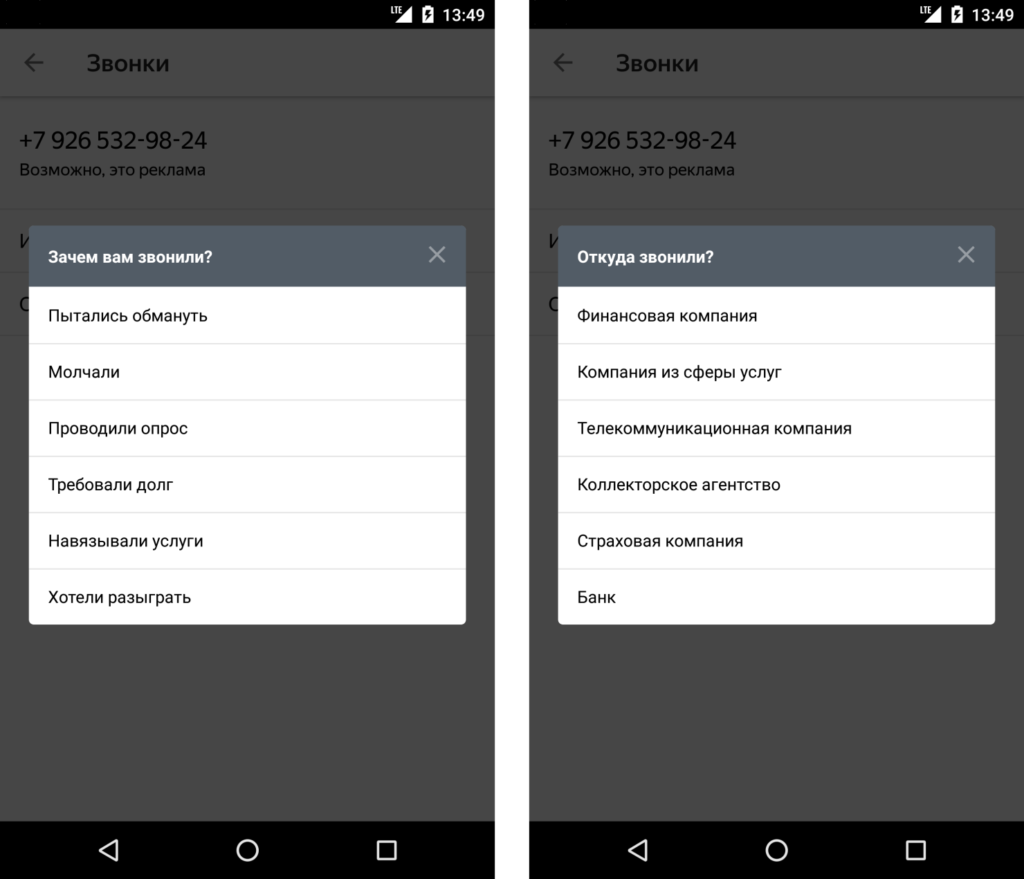
Полученные ответы обрабатываются с применением технологий машинного обучения. Нейросеть анализирует частоту, длительность звонков, характер оценок пользователями и другие параметры, и на лету выдает актуальный ответ. Яндекс утверждает, что им удалось так настроить облачную часть определителя номера, что использовать его как средство нечестной конкуренции (например, умышленно оставляя о компании плохие отзывы) не выйдет.
Если вы заметили ошибку при определении, не стесняйте вручную оставить отзыв. Как только Яндекс получит достаточно аналогичных сообщений, категория будет скорректирована. Если же о вашем номере почему-то показывается некорректная информация – обращайтесь сразу в службу поддержки (
Остается вопрос – платно или нет предоставляется сервис? Бесплатно, но учтите, что взамен придется просматривать рекламу, а о вашем устройстве и звонках будет собираться информация. Яндекс утверждает, что она максимально обезличена.
Что нужно для работы?
Определитель номера необходимо установить как часть специальной поисковой программы Яндекс (https://goo.gl/Jj6QL2). Скачать определитель номера Яндекс в виде независимого приложения нельзя, так что вдобавок вы получите не только поиск, но и голосового помощника.
На текущий момент определитель номера работает исключительно на платформе Android (не ниже 6-й версии), однако Яндекс заявил, что в планах реализовать его и под iOS. Связано это с особенностями работы iPhone и других устройств с ОС от Apple. Поэтому на Айфоне искать, как включить вариант от Яндекса, бесполезно – используйте системный определитель номера.
Но вернемся к Андроиду. Если вы тот редкий человек, который купил Яндекс.Телефон, то ничего настраивать не требуется – все уже включено в комплект и работает по умолчанию. Остальным, чтобы подключить сервис от поисковика как основной для нахождения телефонов, потребуется при первом включении выдать приложению доступы:
- к телефону – чтобы фиксировать сам факт звонка;
- к контактам – для проверки, есть ли номер в списке, а также чтобы в истории, которая ведется в приложении, корректно подписать «знакомые» записи;
- к интернету – для запросов сведений через сеть;
- к всплывающим окнам – чтобы показать подсказку во время входящего вызова.
Владельцам Xiaomi потребуется также включить автозапуск и уведомления для экрана блокировки и всплывающих подсказок. Также нужно снять ограничения по производительности, иначе при садящейся батарее система может выключить функцию определения как неэкономную.
На аппаратах от Huawei нужна правка параметров запуска (включить все в разделе Управление вручную для приложения). Кроме того, надо отключить автоматическое завершение программы при блокировке экрана.
Приложение для поиска установлено, доступы предоставлены – теперь можно и активировать функцию распознавания. Для этого через меню программы нужно войти в раздел Определитель номера.
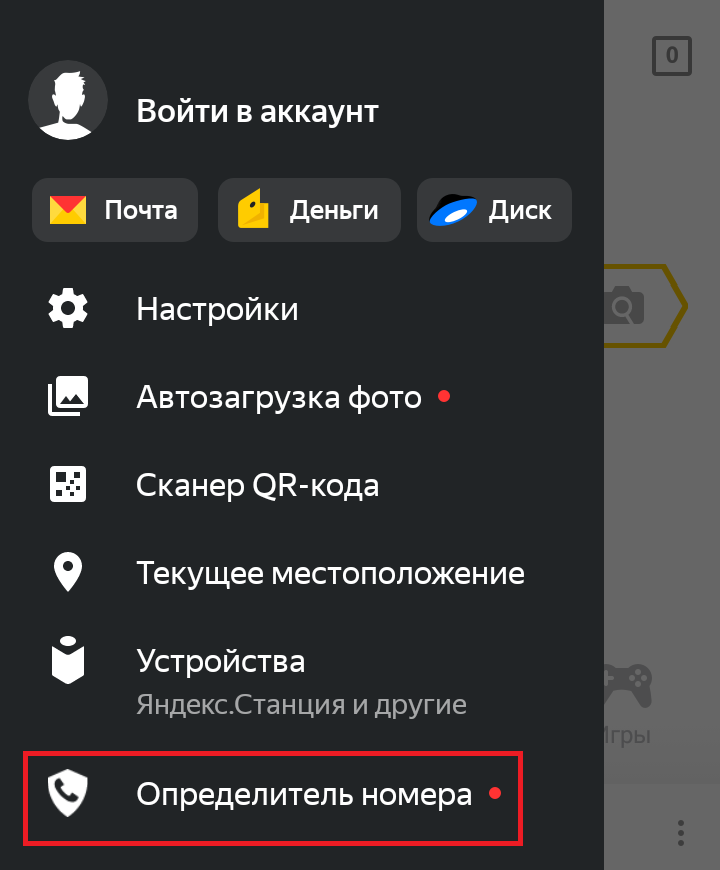
И нажать на соответствующую кнопку.
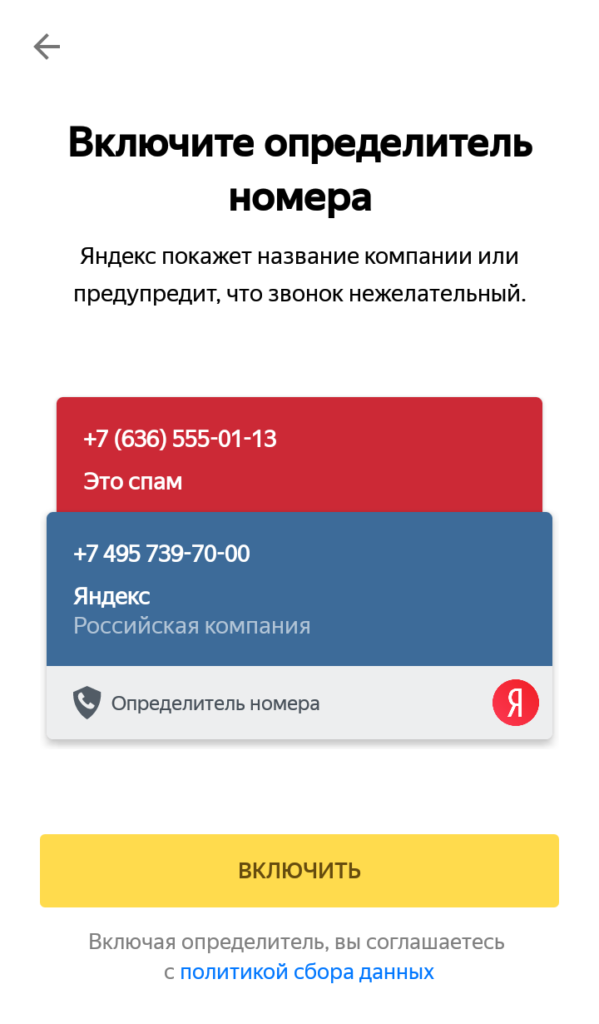
По запросу выдайте разрешения, чтобы распознавание активировалось.

Попробовали – не понравилось, задумались, как убрать функцию? Просто откройте приложение и точно так же, как включали определитель номера Яндекс, перейдите к разделу, чтобы отключить его. Вызовите настройки через меню.
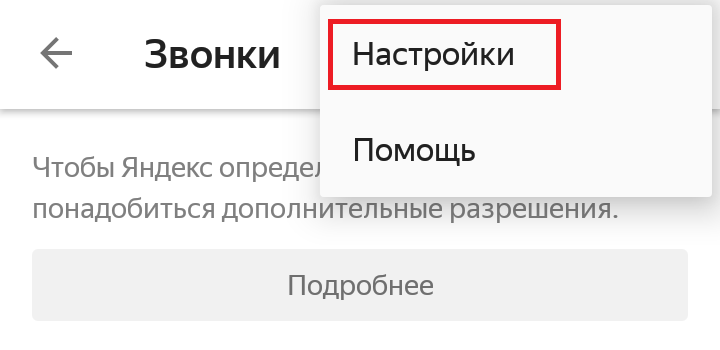
Затем отключите функцию.
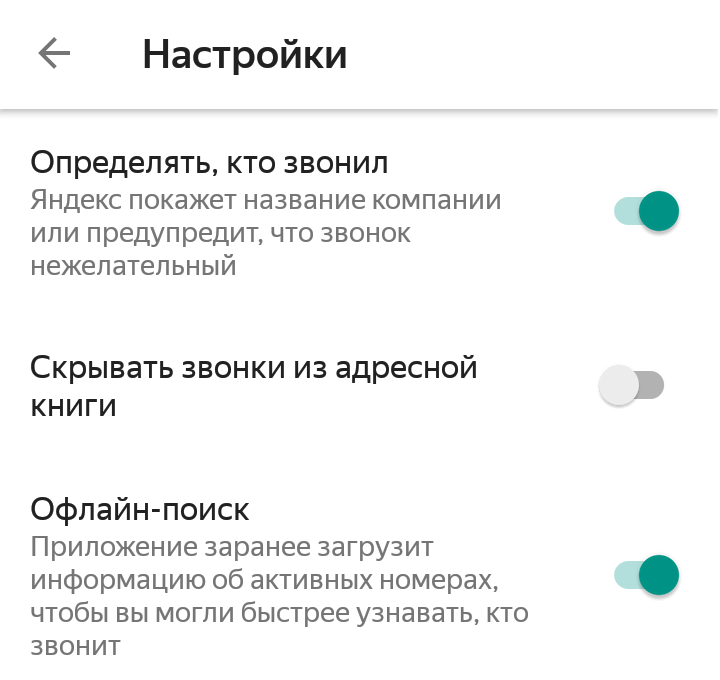
Конечно, всегда остается вариант полностью удалить приложение как не оправдавшее надежд. Средняя оценка у него в Play Market достаточно высокая, но и жалобы на некорректную работу или надоедливую рекламу встречаются.
Узнайте также:
Определитель номера от Яндекса — как включить?
В 2018 году компания Яндекс выпустила новую функцию для мобильного приложения — «Определитель номера».
Опция доступна для смартфонов и планшетов на Android и iOS. Определитель подскажет, кто звонит, если входящего номера нет в контактах телефона. Все номера «пробиваются» в базе данных, которая постоянно обновляется. Также при определении неизвестного абонента приложение анализирует отзывы других пользователей. При первом включении определителя номера на телефон скачивается база данных. Приблизительный объем базы — 15 МБ. Благодаря этому абоненты могут пользоваться функцией без подключения к интернету.
Приложение проверяет неизвестные номера в базе Яндекс.Справочника. Например, абоненту звонит интернет-магазин товаров для дома, чтобы предложить купить свою продукцию. Если организация есть в справочнике, во время входящего звонка абонент увидит информацию о компании (сферу деятельности и название). В случае, если компании нет в Яндекс.Справочнике, приложение покажет предполагаемую категорию звонка. Например, будет пометка «Возможно, это реклама».
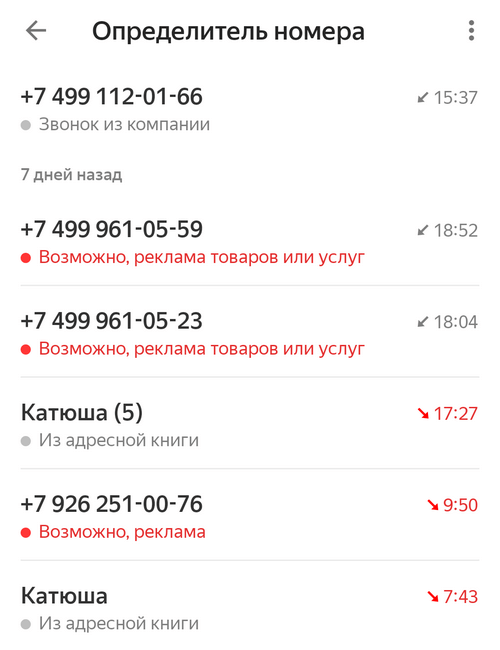
Для более детального анализа номеров приложение может обратиться к поисковой системе. Утилита автоматически анализирует неизвестного абонента через интернет, изучает отзывы пользователей на различных форумах и веб-сайтах. Если звонит мошенник, в окне звонка будет соответствующая пометка.
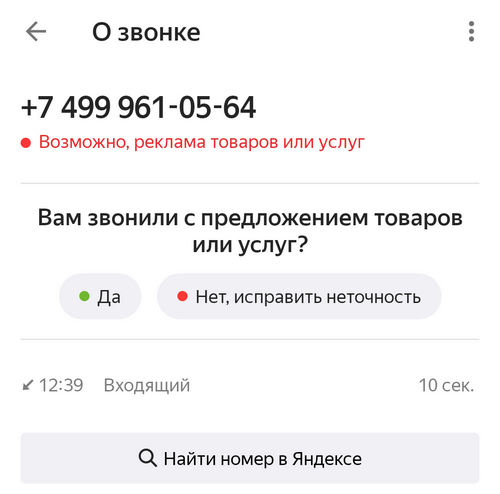
Как включить определитель номера Яндекс?
Опция «Определитель номера» включается через официальное приложение Яндекс. Скачать его можно в Google Play и AppStore совершенно бесплатно. В интерфейсе ПО нужно открыть меню и перейти в раздел «Определитель номера». Далее откройте настройки и включите опцию «Определять, кто звонил».
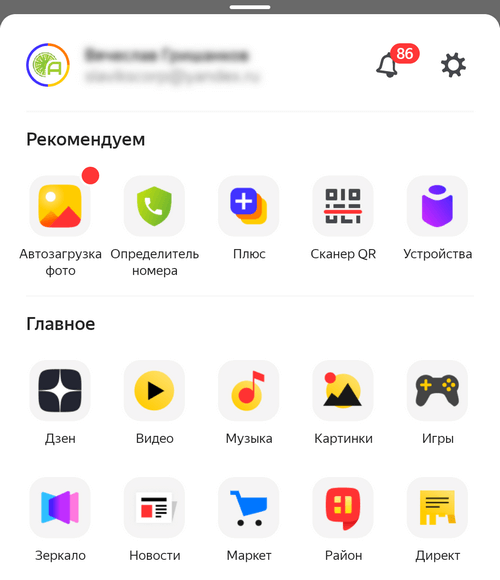
Дополнительные возможности определителя номера Яндекс:
- С помощью определителя номера можно посмотреть историю звонков — информация о неизвестном абоненте будет отображаться в журнале пропущенных вызовов.
- Чтобы звонки от контактов, которые есть в телефонной книге, не сохранялись в журнале приложения, нужно открыть настройки и включить режим «Скрывать звонки из адресной книги».
- Любой пользователь может оставить отзыв на номер, например, если абонент нашел ошибку в определении категории звонка. Также отзывы помогут обновить базу данных приложения — добавить новые организации или сообщить о мошенниках.
- Чтобы оставить отзыв, нужно открыть меню приложения Яндекс и перейти в раздел «Определитель номера». Далее нажмите на строку с номером. Теперь можно оставить свой отзыв — для этого нужно ответить на вопросы, которые задаст система.
- Категория номера, которая была определена неправильно, изменится не сразу. Для этого требуется определенное количество отзывов от других пользователей приложения.
Также для определения номера телефона можно использовать две других проверенных программы — TrueCaller и GetContact.
 Загрузка…
Загрузка…Как включить определитель номера Яндекс на телефоне Андроид?

Некоторое время назад компания Яндекс представила один очень интересный функционал — определитель номера. В чем его суть? Данная функция сверяет номер, который вам звонит, со своей базой, и если это, скажем, рекламные услуги, оповестит вас об этом. Касается это только тех номеров, которых нет в телефонной книге пользователя. В этой статье мы расскажем, как установить определитель номер от Яндекса и включить его на смартфоне Андроид. Функция поддерживается версией Android 6.0 и выше.
Открываем Play Market.
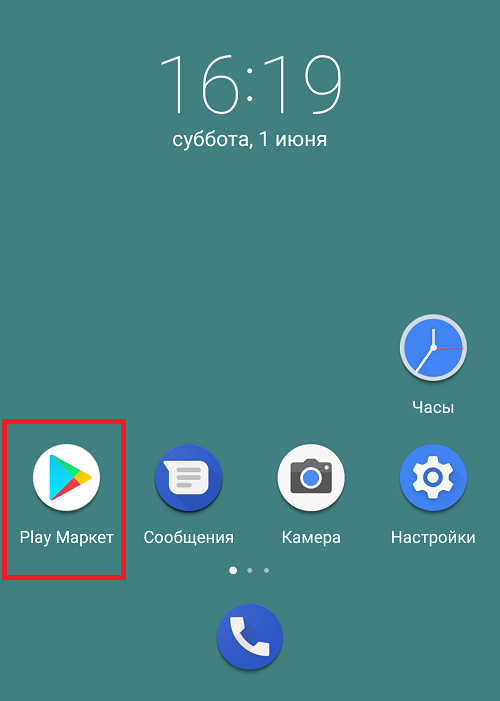
В строке поиска указываем слово «яндекс» (без кавычек) и нажимаем на кнопку поиска.
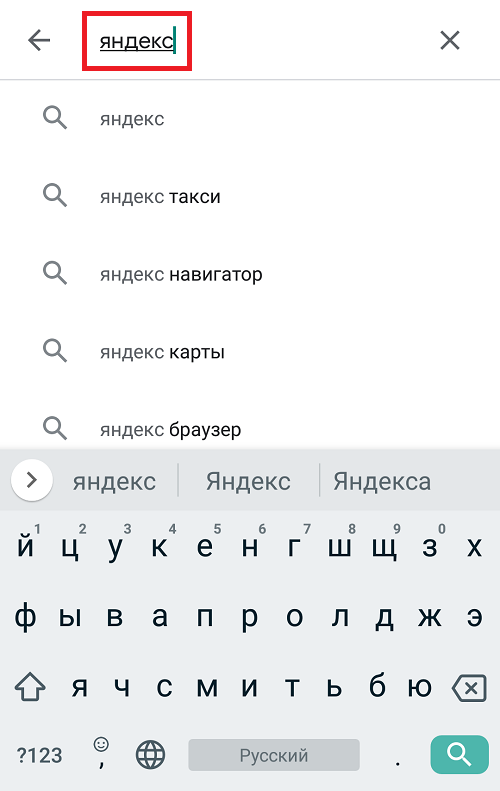
Выбираем в списке приложений «Яндекс».

Устанавливаем его, нажав на кнопку «Установить».
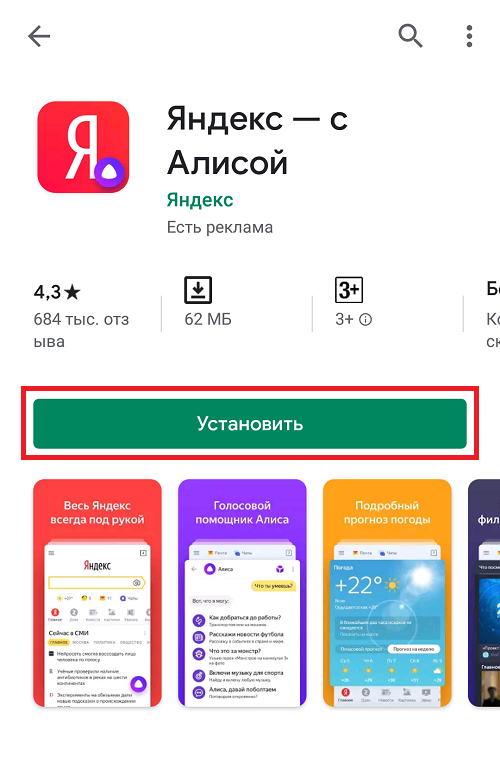
Установка автоматическая. Когда она закончится, появится кнопка «Открыть». Нажмите на нее.
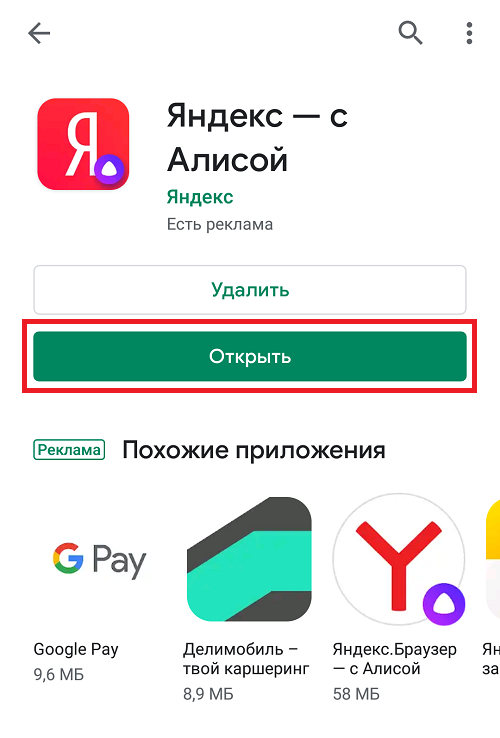
В приложении нажмите «Начать работу».
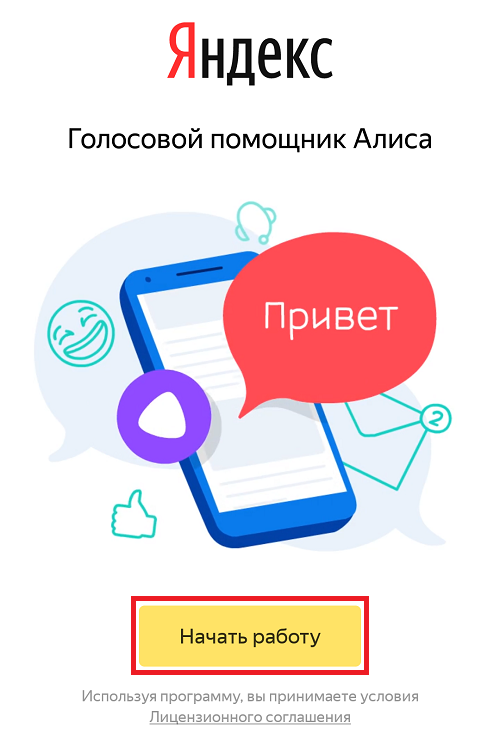
Нажмите на кнопку «Меню» (выделена красным на скриншоте ниже).
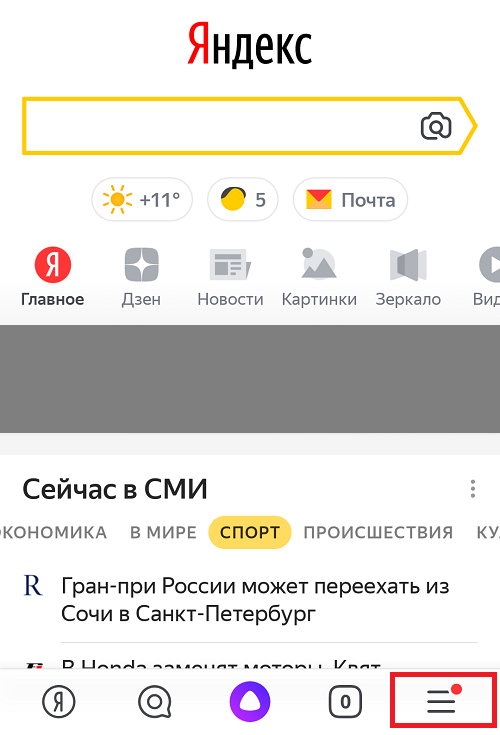
Выберите «Определитель номера».
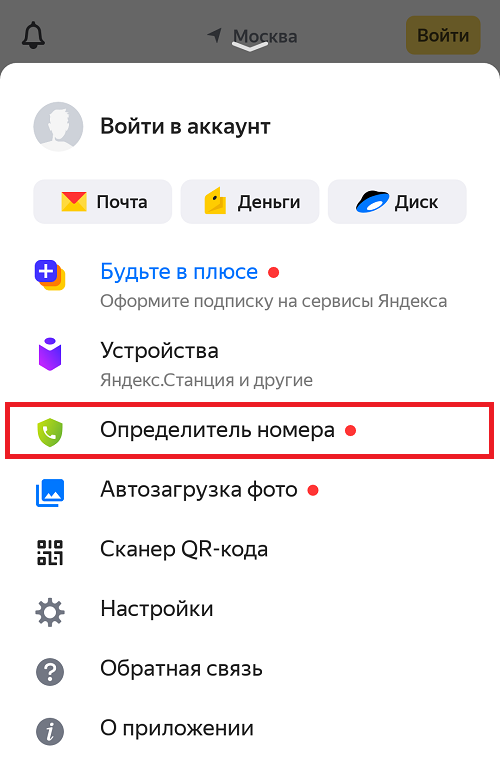
Включите его.
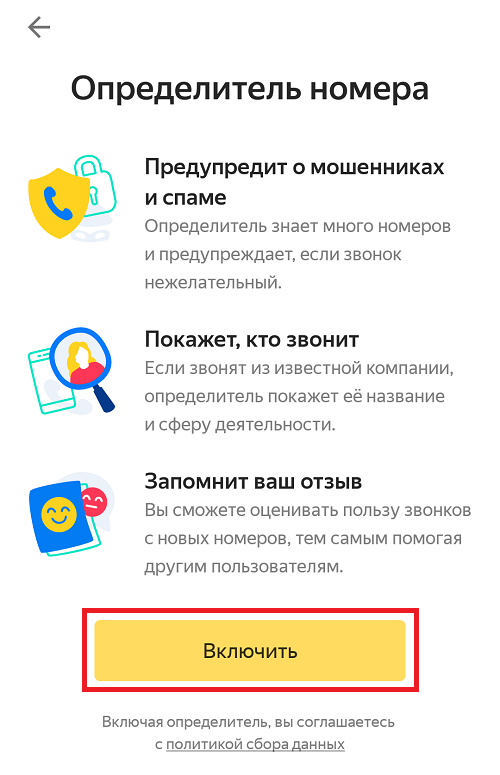
Предоставьте разрешения.
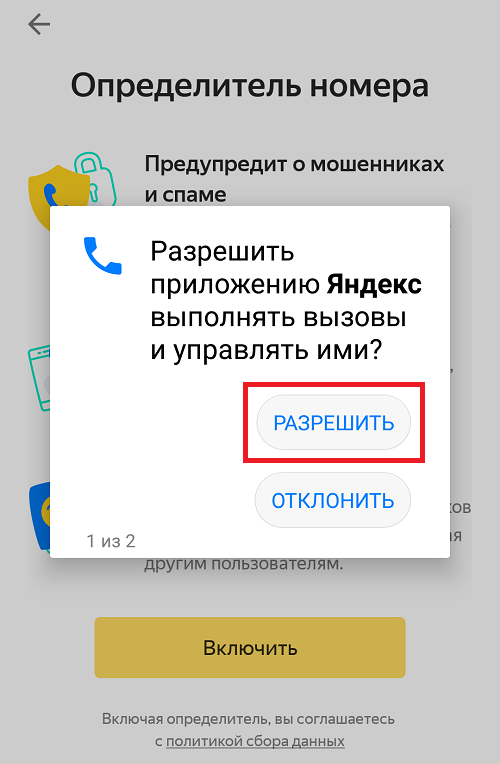
Предоставьте разрешение на наложение поверх окон.
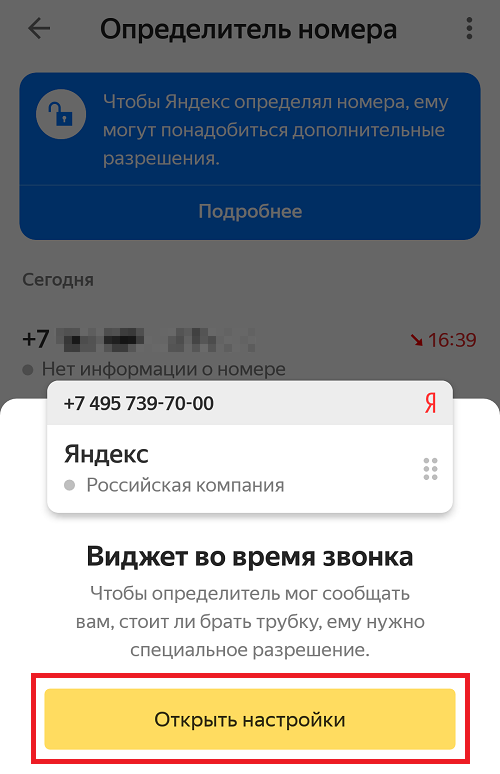
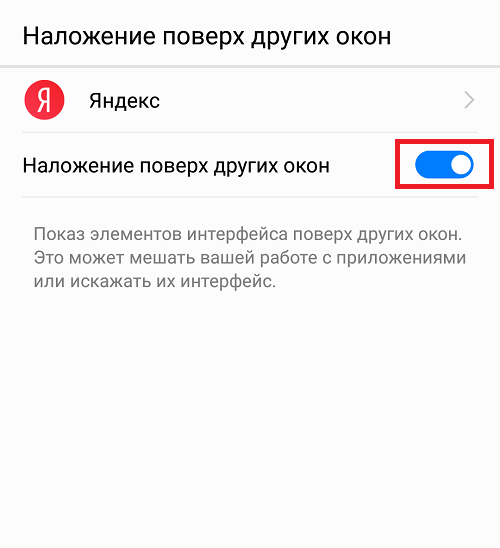
Если в приложении «Телефон» сохранены звонки с неизвестных номеров, в том числе спамных (рекламных), информация об этом будет указана прямо в приложении Яндекса.
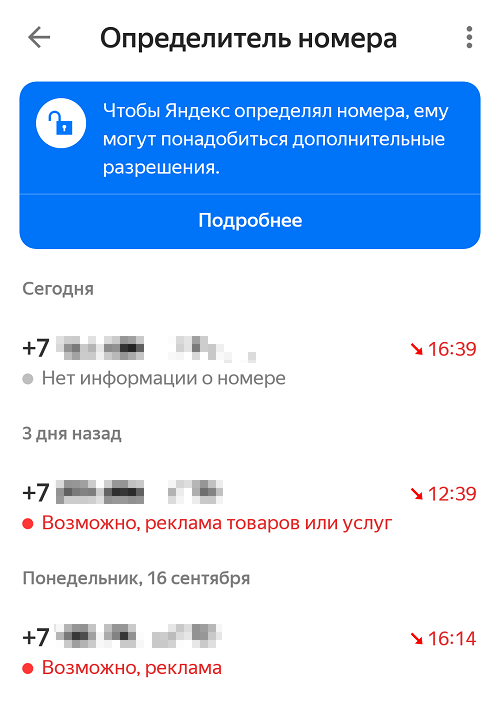
Можно даже указывать, действительно ли с этого номера звонят и рекламируют товары.
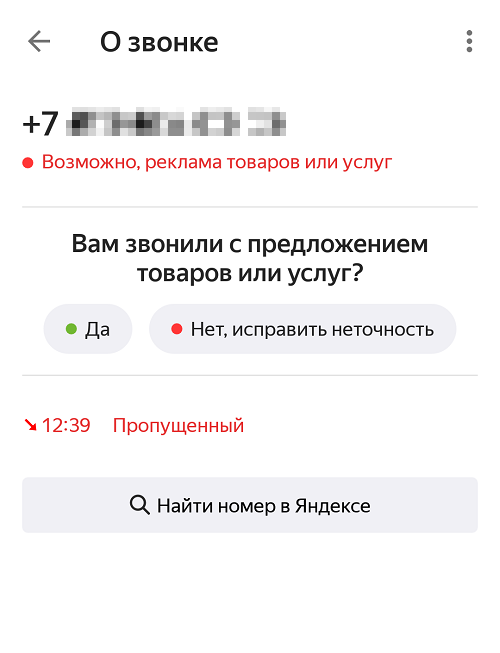
При звонке с неизвестного номера вы будете получать информацию о номере. Если его нет в базе, он будет указан как неизвестный. Если с него звонят «рекламщики» и он есть в базе, появится соответствующее уведомление. Если это какая-то компании, определитель сообщит и об этом.
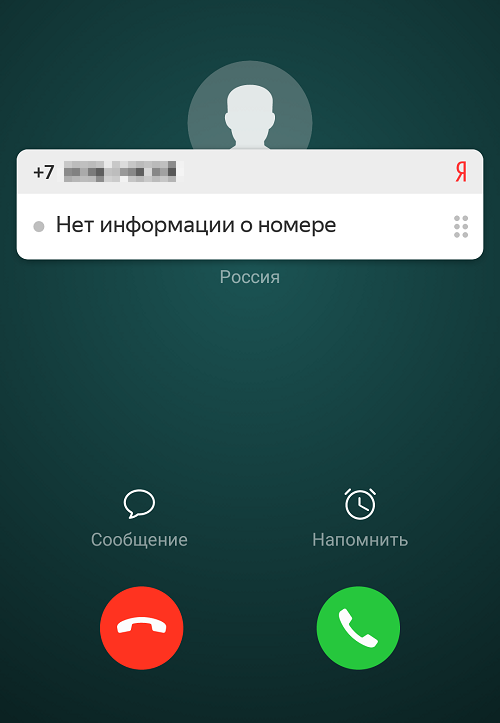
На этом все.
Определитель номера на Android и iPhone от Яндекс: узнаем, кто звонил
В одном из последних обновлений приложения «Яндекс» для Android и iOS появился определитель номера. Функция работает на устройствах под управлением Android 6.0, iOS 11.0 и выше и позволяет узнать, кто звонил. Программа проверяет входящие звонки и если номер занесен в базу «Яндекс.Справочника», информация о звонящем отображается на экране телефона.

Чтобы активировать определитель номеров, установите на смартфон приложение «Яндекс» (на Android программа называется «Яндекс – с Алисой») или обновите его до последней версии (если приложение уже установлено), а затем следуйте инструкции.
Пользователям из Украины дополнительно придется подключиться к сети VPN, поскольку «Yandex» заблокирован на территории их страны. В приложении «Яндекс» для Android доступен встроенный VPN-клиент – подключение создастся после первого запуска программы. А вот владельцам iPhone придется установить стороннюю утилиту, например, VPN99.
Статья по теме: как добавить номер в черный список на Android
Как узнать, кто звонил на iPhone
Приложение «Яндекс» объединяет в себе все сервисы компании: «Поиск», «Почту», «Дзен», «Музыку», «Карты», «Маркет» и другие. Также в программу интегрирован голосовой ассистент «Алиса». А вот определить номеров является обособленным компонентом приложения, для его активации и настройки даже не обязательно взаимодействовать с программой «Яндекс» – достаточно, чтобы она была установлена на смартфоне.
После установки приложения из App Store в настройках iOS появится тумблер, отвечающий за активацию определителя номера. Чтобы включить эту функцию, зайдите в «Настройки» и перейдите в раздел «Телефон».
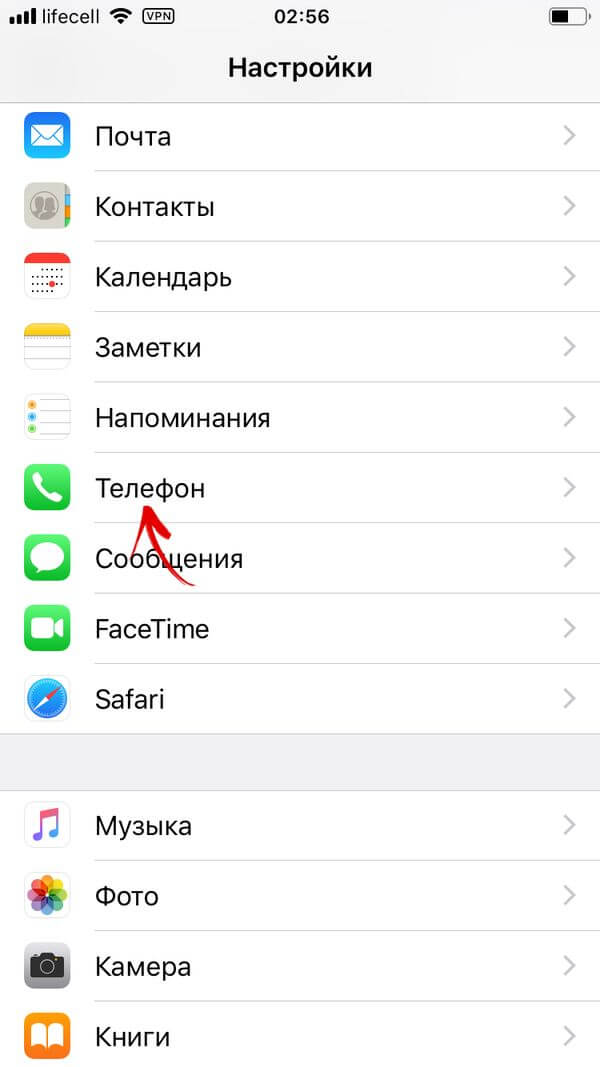
Затем откройте подраздел «Блокировка и идентификация вызова» и активируйте переключатель программы «Яндекс». Так вы разрешите приложению блокировать и представлять ID абонента.
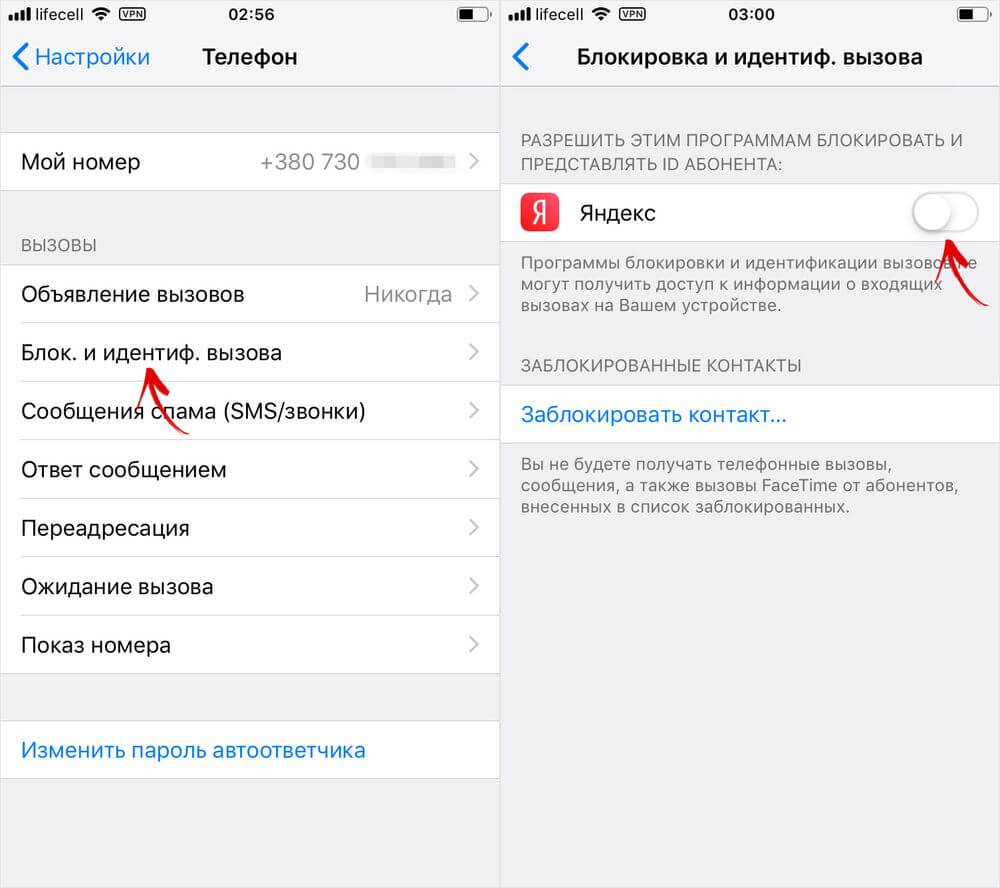
После выполнения вышеописанных действий функция определения номеров начнет работать. При входящем звонке, номер телефона будет сверяться с базой «Яндекс.Справочника» (в которой насчитывается больше 5.8 млн организаций) и если номер внесен в нее, информация об абоненте отобразится на экране. К примеру, если звонит логистическая компания, под ее номером телефона появится текст «Доставка товаров». А если поступит звонок из магазина, в котором вы ничего не заказывали, система предупредит вас, что, возможно, это реклама.
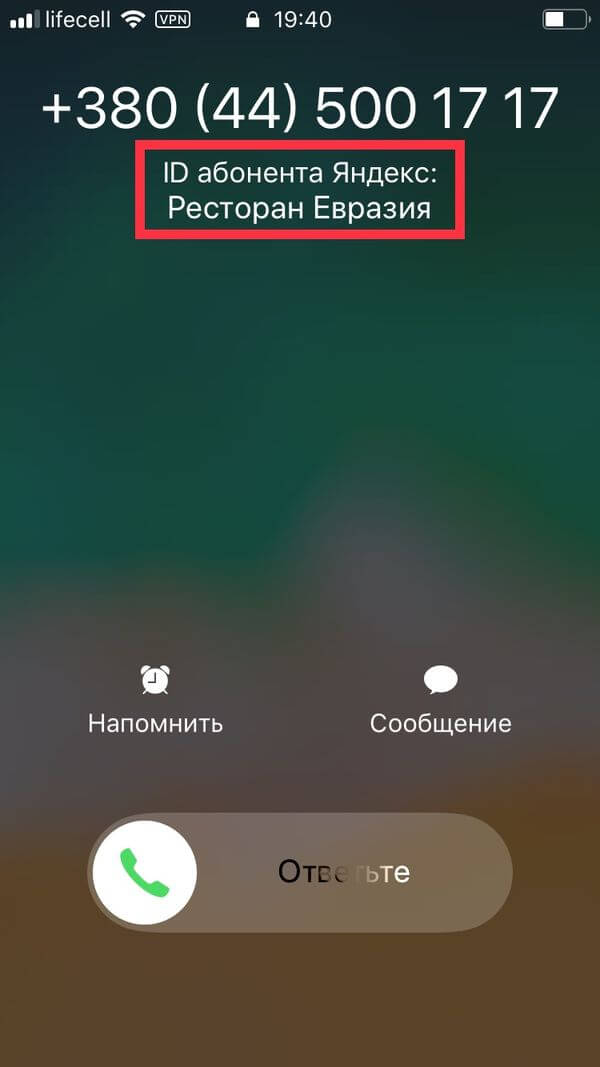
Помимо экрана входящего вызова, информация об организациях, звонивших вам, показывается в журнале звонков. Рядом с каждым номером будет указано название компании либо род ее деятельности: «Банк», «Курьерская служба», «Реклама услуг» и т.п. Номера физических лиц определяться не будут.
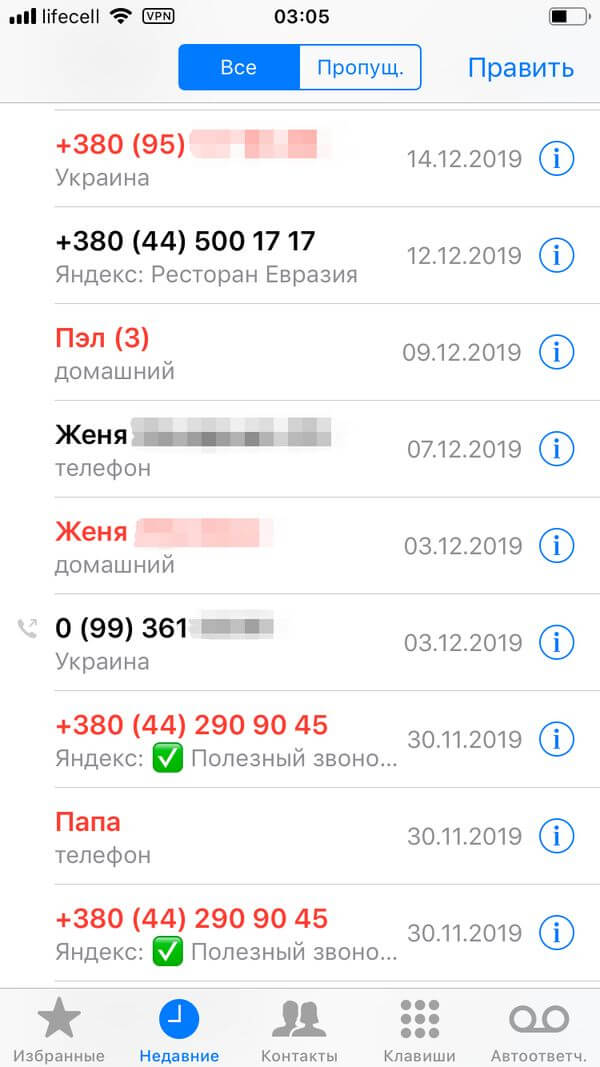
Если телефон организации отсутствует в базе «Яндекс.Справочника», программа проведет анализ, используя собственные алгоритмы, отзывы пользователей, сведения о частоте и продолжительности звонков и другие факторы. На основе этих данных приложение сделает заключение о цели звонка, охарактеризовав номер, как «Возможно, полезный», «Возможно, нежелательный» или «Возможно, реклама».
Кроме того, вы можете помочь «Яндексу» и другим пользователям, пройдя опрос и оставив отзыв о звонке. Для этого кликните на иконку «i» напротив нужного вызова и в списке опций выберите «Поделиться контактом». Затем нажмите кнопку «Проверить в Яндексе».
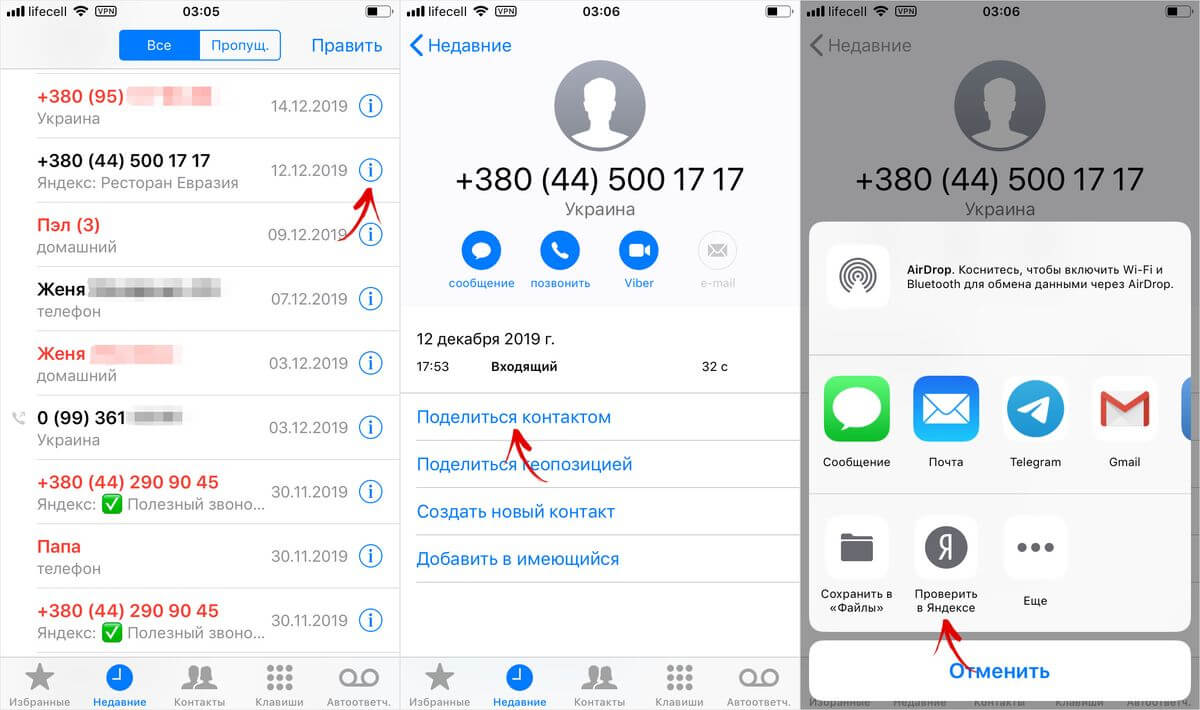
Если такая функция недоступна, щелкните по пункту «Еще» (в iOS 13 – «Редактировать действия…») и активируйте соответствующий тумблер.
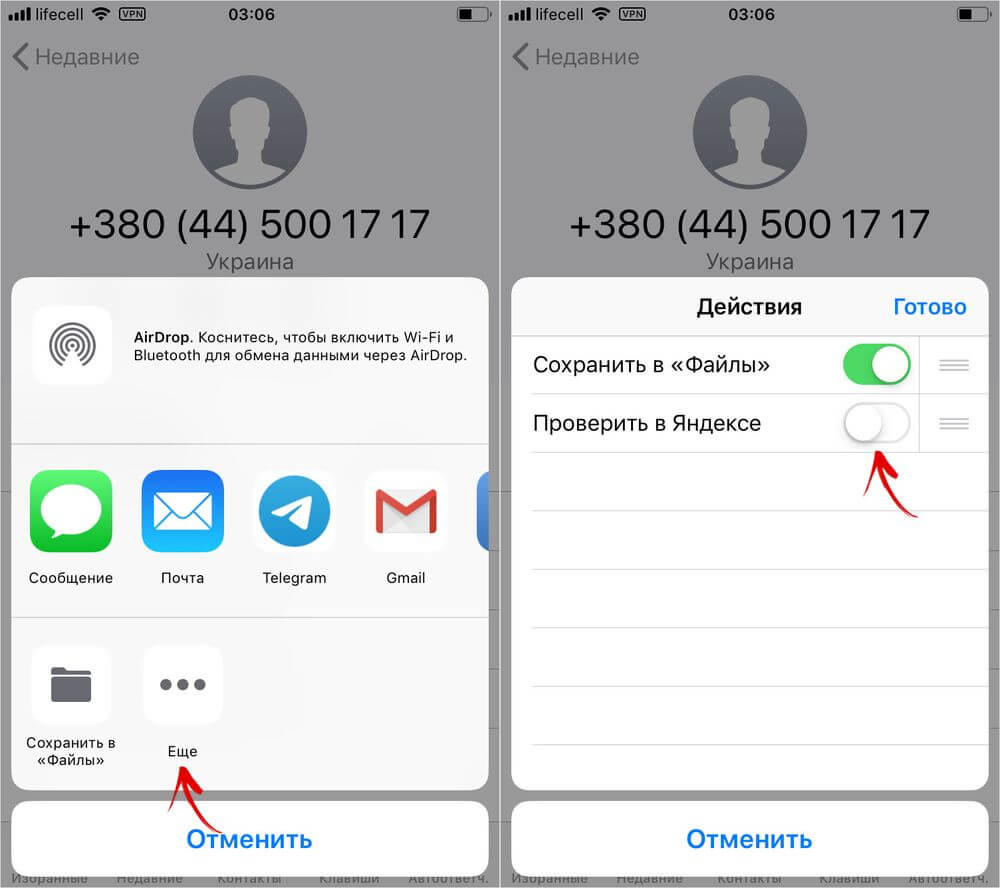
На открывшейся странице можно узнать название организации, род ее деятельности или предположительную цель звонка, а также найти номер с помощью поиска и оставить отзыв, указав кто и зачем вам звонил.
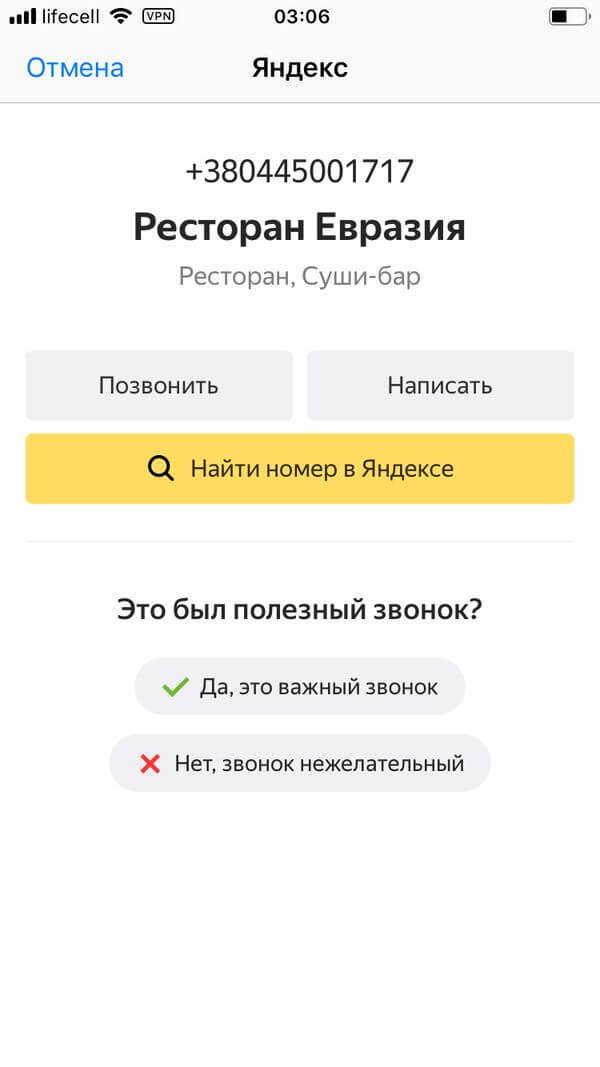
Доступен и другой инструмент, предназначенный исключительно для отправки отзывов. Чтобы его активировать, откройте «Настройки» и перейдите в раздел «Телефон». Зайдите в подраздел «Сообщения спама (SMS/звонки)», щелкните по пункту «Яндекс» и во всплывающем окне выберите «Включить».
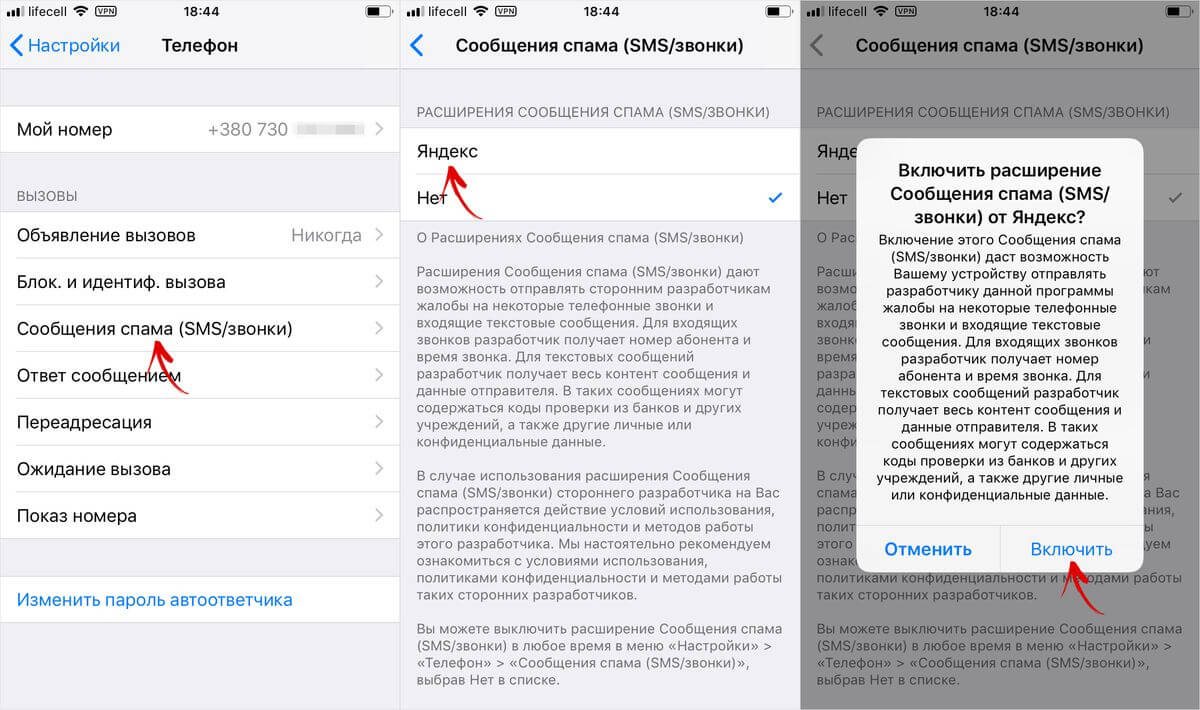
После активации расширения вы сможете перейти к прохождению опроса, просто смахнув нужный вызов влево и кликнув по кнопке «Сообщить».
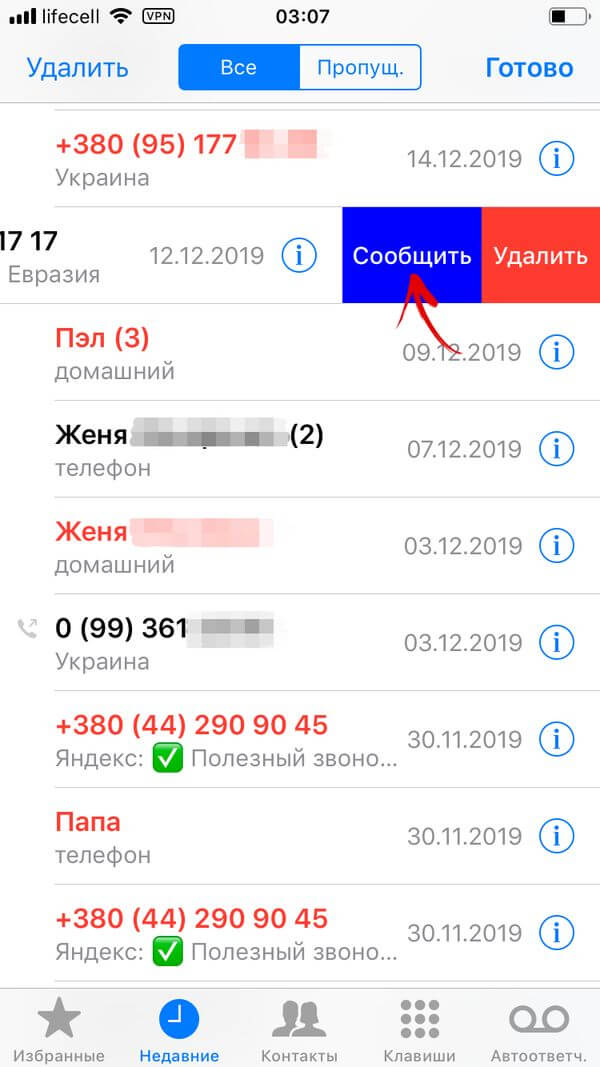
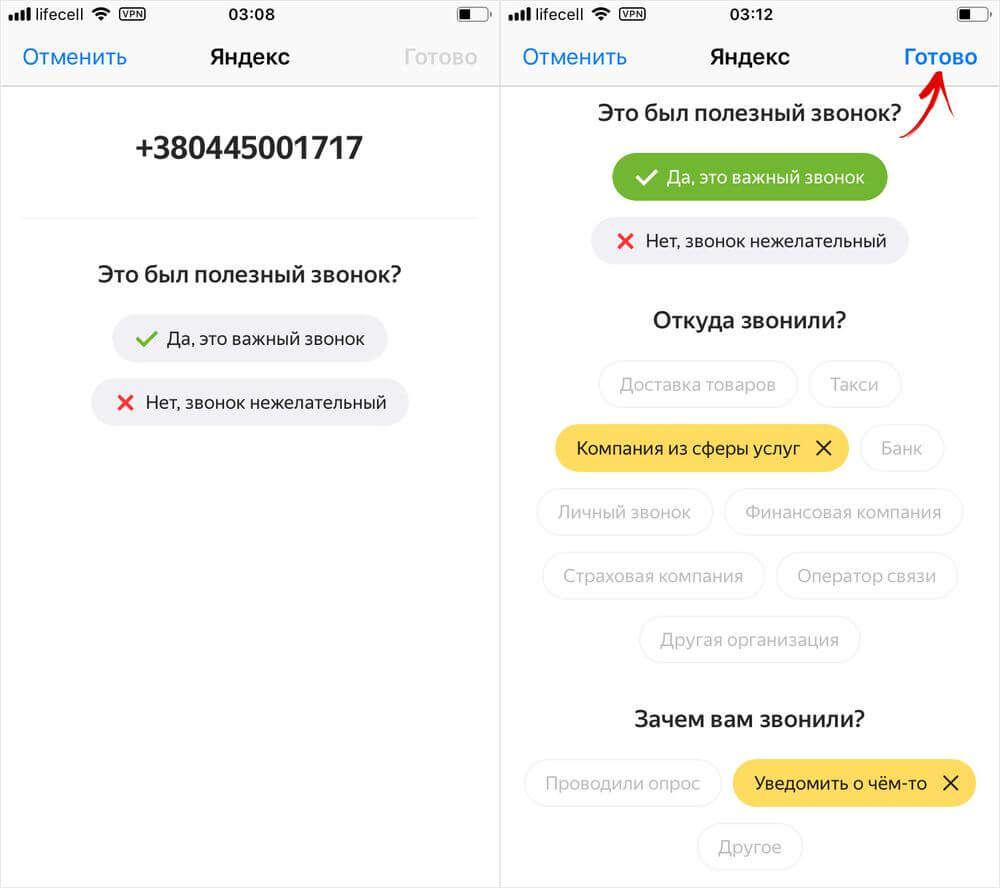
Как определить номер при помощи приложения «Яндекс» на Android
По новым правилам Google, для работы определителя номера необходимо сделать «Яндекс» основным помощником. Предоставлять приложению доступ к данным о местоположении устройства и давать разрешение на запись аудио не обязательно – на работе определителя номеров это не скажется. Пользователям из Украины дополнительно придется включить VPN: для этого при первом запуске программы нужно принять запрос на подключение.
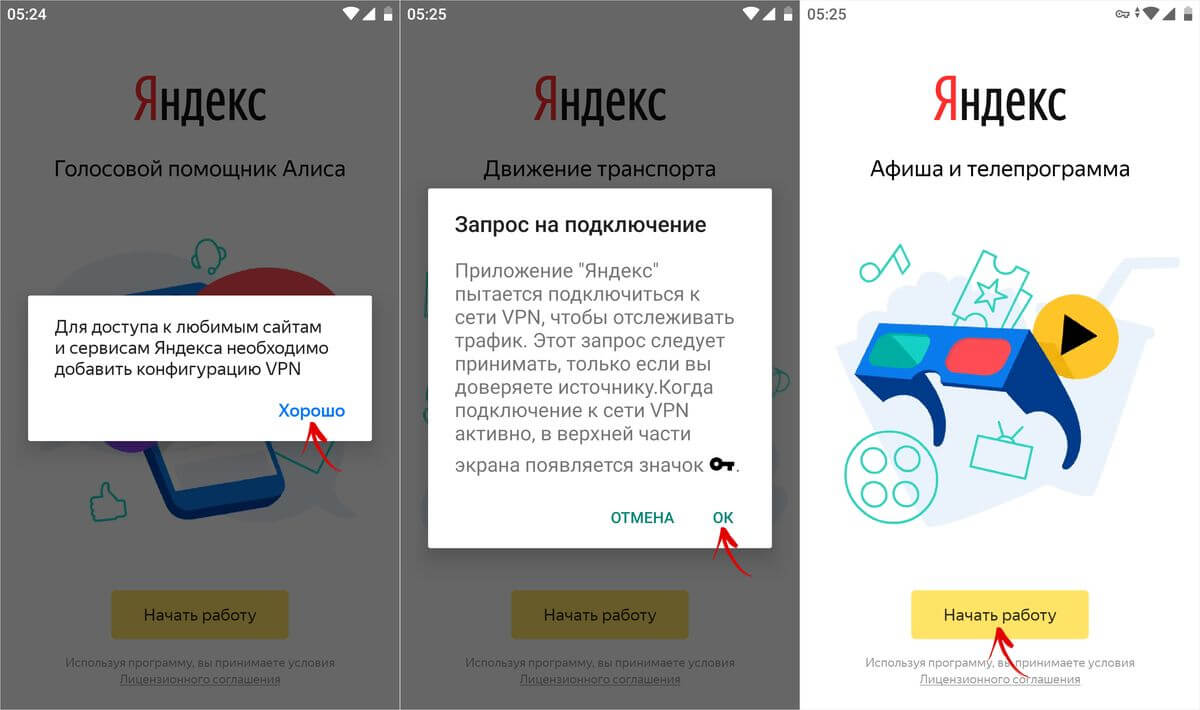
После того, как откроете приложение, кликните на иконку, расположенную в правом нижнем углу, и в раскрывшемся меню выберите «Определитель номера».
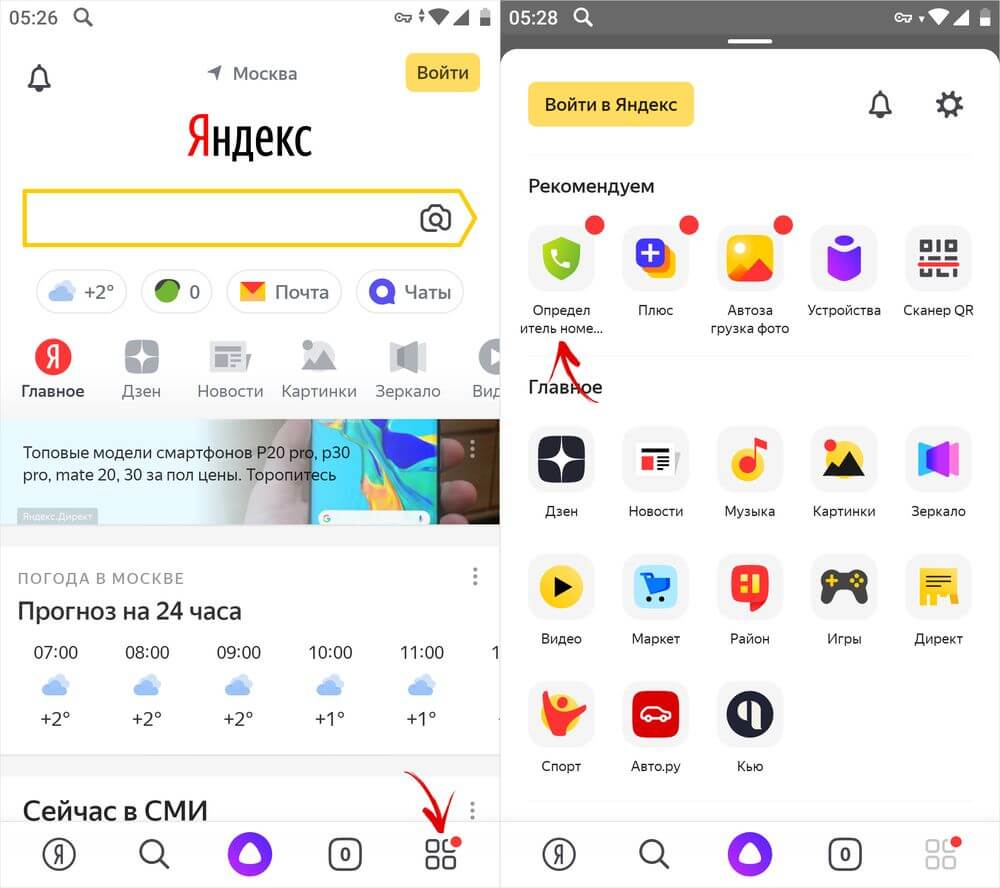
На промо-странице нажмите кнопку «Включить», а затем щелкните по кнопке «Перейти в настройки».
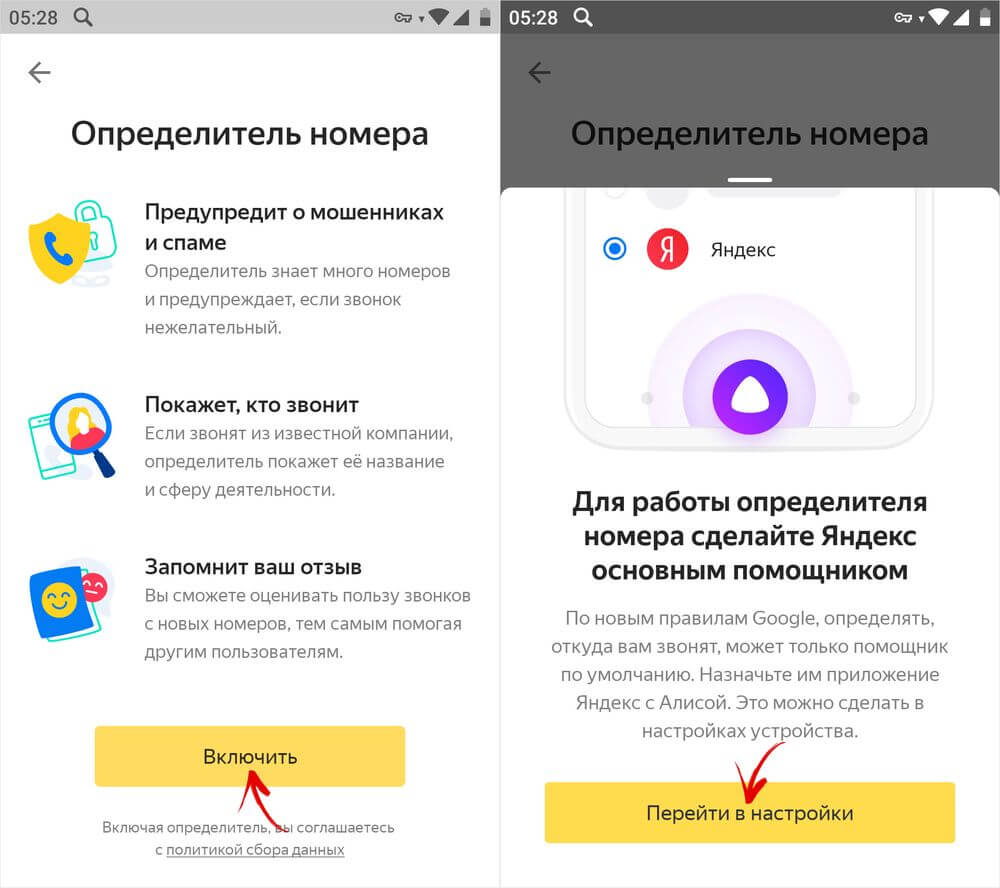
Вы попадете в раздел, который называется «Помощник и голосовой ввод». Откройте пункт «Помощник», выберите «Яндекс» и подтвердите выбор, нажав «ОК».
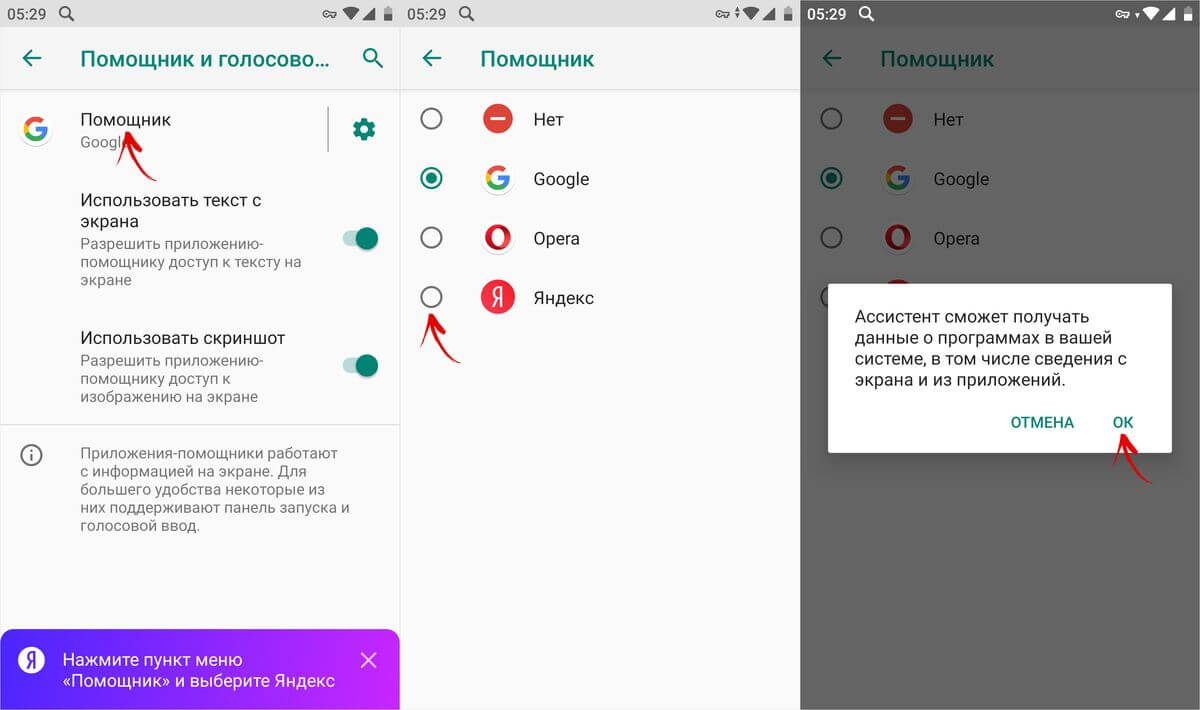
Затем кликните по кнопке «Продолжить», которая появится внизу экрана, либо вернитесь к окну приложения «Яндекс» с помощью кнопки «Назад».
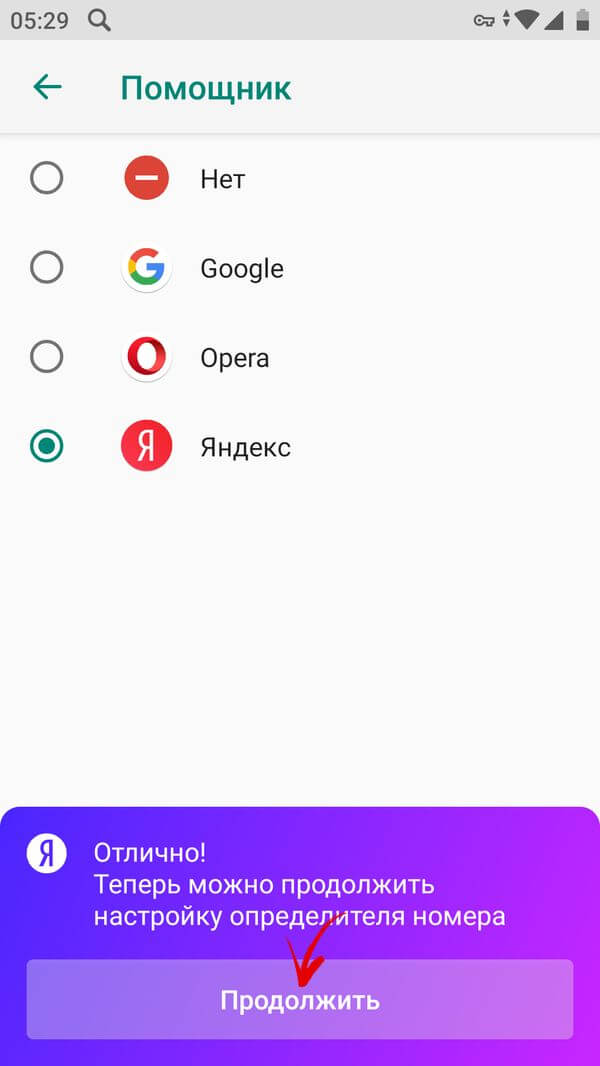
После этого разрешите программе совершать звонки и управлять ими, а также предоставьте доступ к контактам и к списку вызовов.
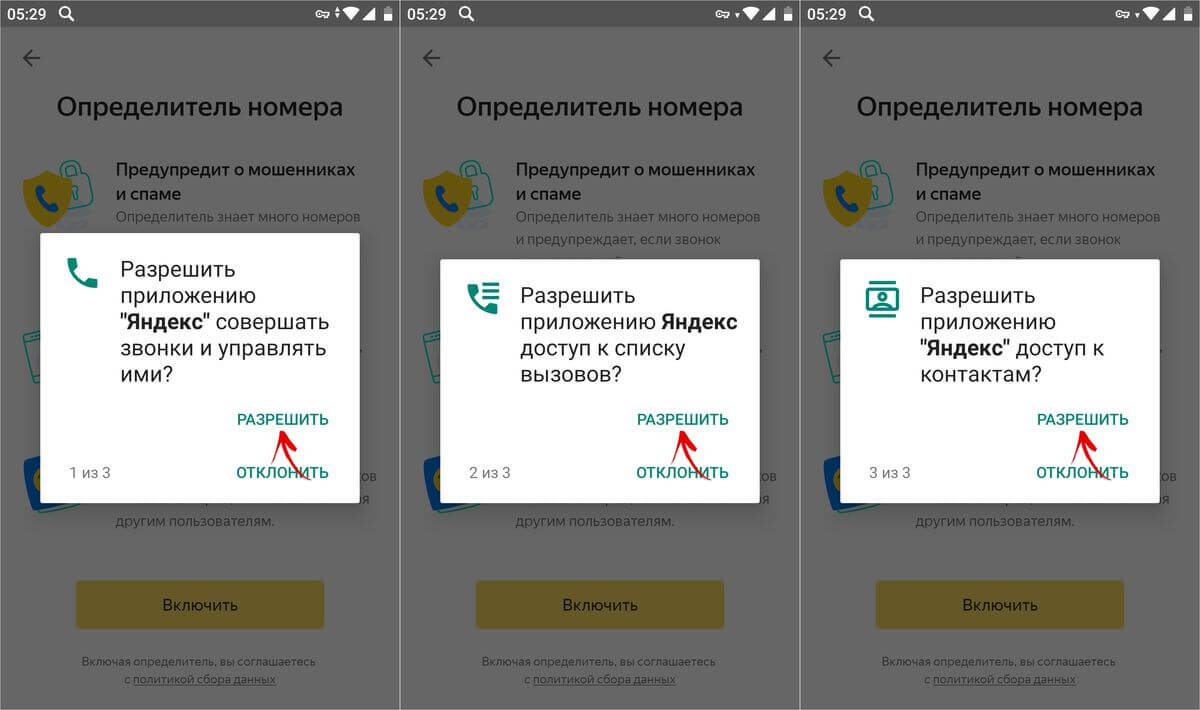
Кроме того, чтобы во время входящего звонка на экране смартфона выводилась информация о компании, которой этот номер принадлежит, необходимо разрешить элементам интерфейса программы «Яндекс» отображаться поверх других окон. Для этого кликните по кнопке «Открыть настройки» и активируйте переключатель «Показывать поверх других приложений».
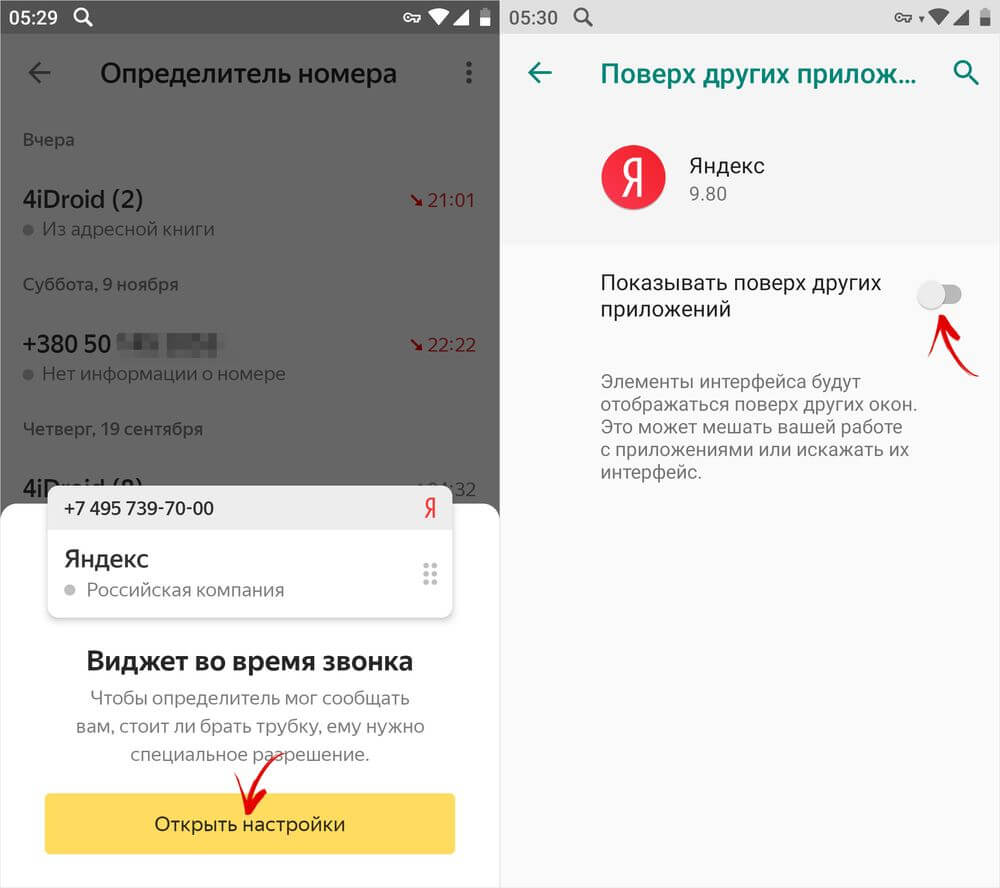
После выполнения этих действий определитель номеров начнет полноценно работать. В следующий раз, когда вам позвонят из банка, налоговой или телекоммуникационной компании с целью прорекламировать свои услуги либо продукцию, поверх окна входящего вызова отобразится информация об организации.
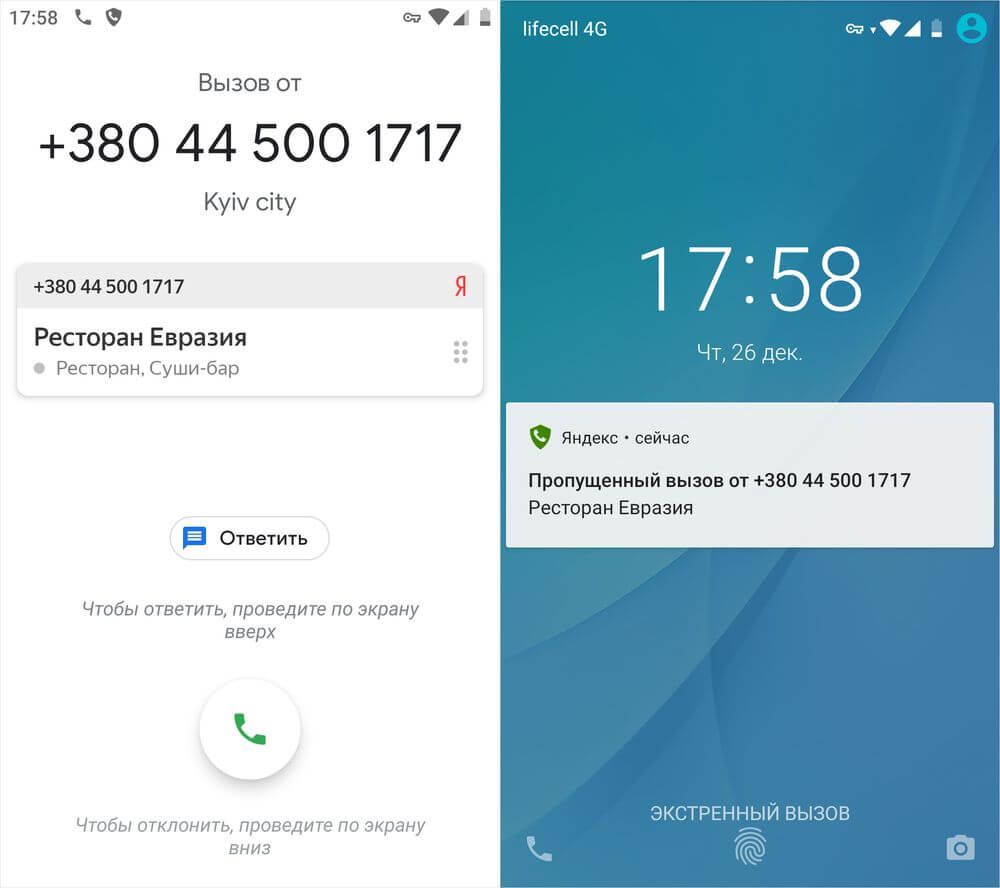
Если номер будет неизвестен «Яндексу», в конце разговора вас могут попросить оставить отзыв. Чтобы сделать это самостоятельно, откройте приложение, кликните по кнопке «Меню» и выберите пункт «Определитель номера». Теперь в этом разделе будут собраны все входящие вызовы: как принятые, так и пропущенные. Возле номеров компаний и организаций будут выводиться сведения о них. Если о каком-то номере у «Яндекса» не окажется достаточно информации, но на основе алгоритмов, использующих машинное обучение, будет выявлено, что с номера осуществляются звонки рекламного характера, в журнале вызовов появится соответствующая пометка. А если кликнуть по номеру, откроется страница, на которой можно пройти опрос и оставить отзыв об абоненте, которому принадлежит номер.
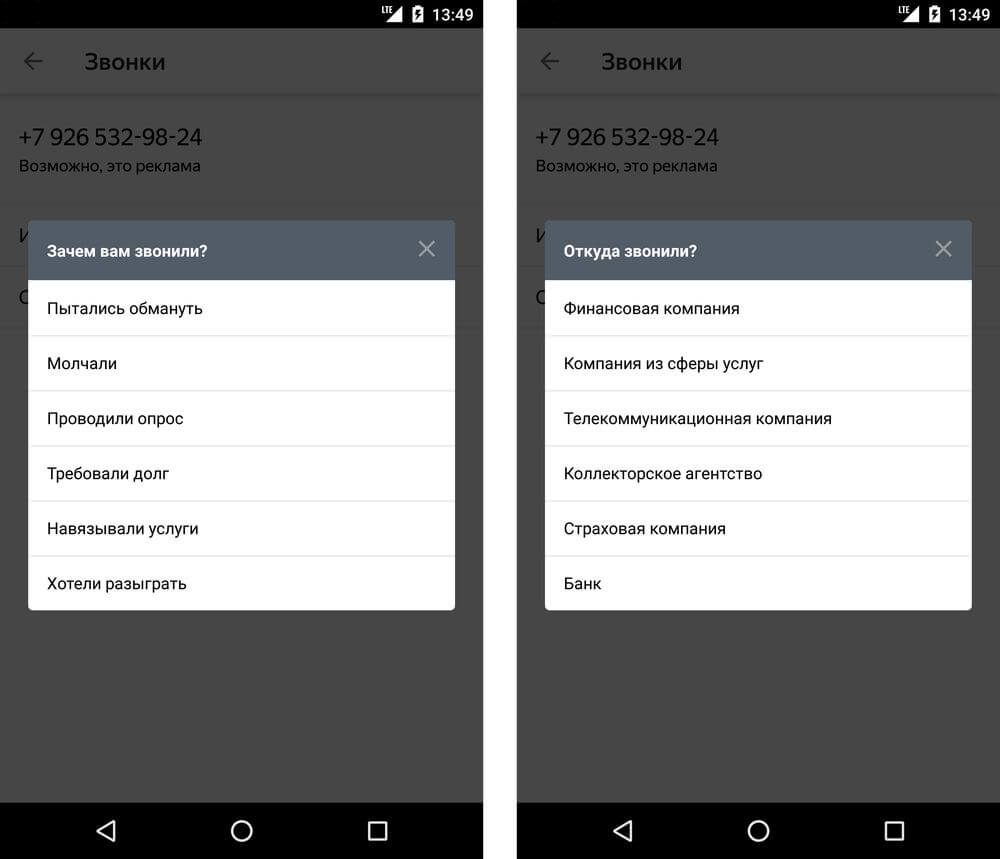
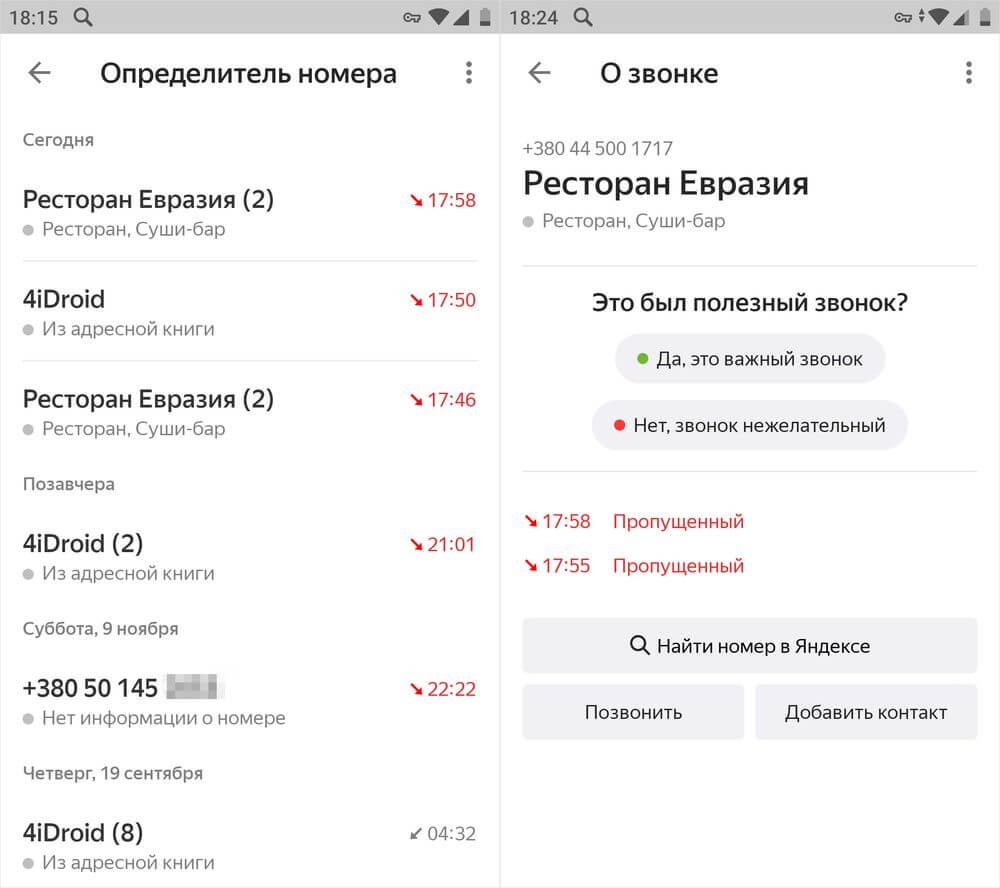
Альтернативные программы для определения номеров
Узнать, кто вам звонил, можно с помощью и других приложений. Помимо определителя номера от компании «Яндекс», существует немало программ-аналогов. Среди десятков похожих приложений особый интерес представляют только Truecaller, Kaspersky Who Calls и небезызвестная утилита GetContact. Последняя программа обрела вирусную популярность в 2018 году благодаря функции, позволяющей узнать, как записаны номера телефонов у знакомых, друзей и родственников. К сожалению, доподлинно неизвестно не сливают ли разработчики GetContact персональные данные пользователей третьим лицам, поэтому рекомендовать приложение мы не станем. А вот программа Kaspersky Who Calls является отличной альтернативой определителю номера от «Yandex» благодаря своей безопасности и наличию огромной базы номеров компаний и организаций.
«Яндекс» выпустил бесплатный определитель номера для смартфонов
Сегодня, 11 апреля 2018 года, российская компания «Яндекс» выпустила новое приложение, которое позволяет автоматически определить, кому принадлежит номер. Новая функциональная возможность доступна только на смартфонах под управлением операционной системы Android, потому как на iOS (iPhone) реализовать ее чисто технически невозможно из-за ограничений, которых придерживается Apple.
Благодаря новой программе владельцы смартфонов могут увидеть, из какой компании / организации им звонят. Поскольку новое приложение было создано российскими разработчиками, то база его данных адаптирована именно под Россию. Более того, по словам представителей «Яндекса», она будет автоматически загружаться из различных источников, чтобы всегда предоставлять максимально полную информацию о тех или иных номерах телефонов.
Новая функция встроена в приложении «Яндекс» для устройств на базе Android, а активировать ее можно в настройках. С помощью такой возможности теперь владельцы смартфонов, проживающие в России, могут защититься от нежелательных звонков, вроде рекламных. Когда на телефон поступает входящий звонок, ПО автоматически сверяет его со списком контактов. Если совпадения не найдены, происходит обращение к базе данных российской компании, а она, в свою очередь, загружает их из «Яндекс.Справочника».
По состоянию на сегодняшний день, в сервисе «Яндекс.Справочник» можно найти информацию о 5 млн организаций на территории России. База данных постоянно пополняется, а старые устаревшие сведения из нее регулярно удаляются. Таким образом, при входящем звонке, смартфон покажет название компании и род ее деятельности. За счет таких данных человек сможет понять, стоит ему брать трубку или нет. Новая функция работает даже для пропущенных вызовов, отображая всю информацию в истории звонков.
Скачать приложение «Яндекс» с функцией определителя номера можно из магазина Google Play совершенно бесплатно. Помимо этой возможности, в нем также имеется встроенный голосовой помощник «Алиса».
До 15 марта все желающие могут совершенно бесплатно получить спортивный браслет Xiaomi Mi Band 4, потратив на это всего 1 минуту.
Присоединяйтесь к нам в Google News, Twitter, Facebook, ВКонтакте, YouTube и RSS чтобы быть в курсе последних новостей из мира технологий будущего.
Определитель номера телефона для Андроида – Яндекс
Новая функция приложения «Яндекс» однозначно вам пригодится. Параноикам беспокоиться не стоит – её можно не включать.

Знать всё о последних событиях, быть готовым к дождю, видеть, где ваш автобус, быстро найти рядышком кафе и выбрать лучшие места в кинотеатре – легко с универсальным приложением Яндекс.
При последнем обновлении в приложении появился определитель номеров. Как работает определитель: все входящие неизвестные номера сверяются с базой из «Яндекс.Справочника» и, в случае совпадения, показывается название организации и род её деятельности (если конечно телефон есть в базе). Дополнительно, определитель выявляет рекламные и мошеннические номера. Программа знает о них благодаря отзывам пользователей. Функция работает только при наличии интернет соединения. Для улучшения работы приложения, «Яндекс» может попросить оставить отзыв о конкретном номере телефона.

По умолчанию определитель номеров отключён. Чтобы его активировать, необходимо установить/обновить последнюю версию приложения «Яндекс», зайти в меню (клик на значке с тремя полосками в верхнем углу экрана) и выбрать соответствующий пункт. При желании, её можно отключить в любой момент.
Основные возможности приложения
- Голосовой помощник Алиса – подскажет погоду, посоветует, где поесть или купить продуктов, найдёт что угодно в интернете.
- Онлайн-телевизор – любимые телевизионные программы в прямом эфире.
- Места рядом – ориентируйтесь даже в незнакомом районе: аптеки, банкоматы, рестораны, продуктовые магазины и другие организации отмечены на карте с часами работы, контактными данными и возможностью проложить маршрут.
- Уведомления о важном – предупредит о дожде или резком похолодании, пришлёт набирающую популярность новость и подскажет дорожную ситуацию пуш-сообщением.
- А также лента рекомендаций Дзен, биржевые курсы, скидки на товары, афиша и бронирование билетов и многое другое.
Размер: Зависит от устройства
Интерфейс: Русский, Английский
Платформа: Windows XP/Vista/7/8/10
Установить Яндекс









